إصلاح جهاز الكمبيوتر الخاص بك لم يبدأ بشكل صحيح رسالة في Windows 11/10
هل سبق لك أن واجهت مشكلة حيث لا يبدأ جهاز الكمبيوتر الخاص بك الذي يعمل بنظام Windows بشكل صحيح بعد تمهيده؟ قد يحدث ذلك بعد انقطاع التيار الكهربائي المفاجئ أو بعد ترقية جهاز الكمبيوتر الخاص بك إلى إصدار أحدث. عند تشغيل جهاز الكمبيوتر الخاص بك ، بدلاً من التمهيد إلى سطح المكتب(Desktop) بشكل طبيعي ، يعرض Windows 11/10 شاشة الإصلاح التلقائي(Automatic Repair) مع رسالة لم يبدأ جهاز الكمبيوتر الخاص بك بشكل صحيح(Your PC did not start correctly) . قد يعرض جهاز الكمبيوتر الخاص بك " إعداد الإصلاح التلقائي(Preparing Automatic Repair) " متبوعًا بتشخيص جهاز الكمبيوتر الخاص بك(Diagnosing your PC) قبل أن تومض رسالة عدم بدء جهاز الكمبيوتر الخاص بك بشكل صحيح(Your PC did not start correctly) .
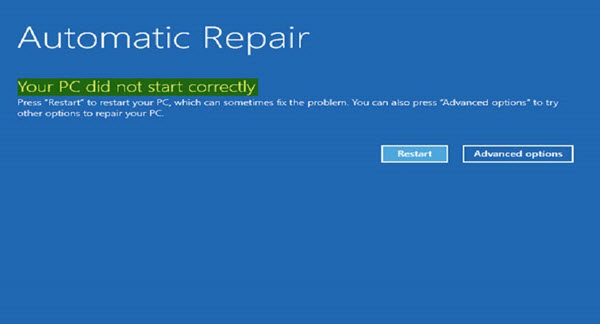
يشبه هذا الخطأ الخطأ 0xc000021a أو 0xc0000001 ، يتعذر بدء تشغيل جهاز الكمبيوتر الخاص بك بشكل صحيح(Error 0xc000021a or 0xc0000001, Your PC couldn’t start correctly) وستكون التوصية الأولى هي إعادة تشغيل جهاز الكمبيوتر الخاص بك(restart your PC) ومعرفة ما إذا كان ذلك مفيدًا. لكن في بعض الأحيان ، قد تستمر هذه المشكلة حتى بعد إعادة تشغيل متعددة. من المحتمل أن يكون ملف MBR أو BCD تالف أو تغييرات في الأجهزة هي السبب.
جهاز الكمبيوتر الخاص بك لم يبدأ بشكل صحيح
إذا استمرت الرسالة ، فقد تساعدك خطوات استكشاف الأخطاء وإصلاحها هذه في حل المشكلة. الشيء التالي الذي تريد القيام به هو النقر فوق الزر خيارات متقدمة(Advanced options) ، وبعد ذلك سترى الشاشة التالية ضمن قائمة خيارات بدء التشغيل المتقدمة(Advanced Startup Options) .

الآن لإصلاح رسالة الخطأ لم يبدأ جهاز الكمبيوتر الخاص بك بشكل صحيح(Your PC did not start correctly) ، لديك الخيارات التالية:
- معرفة ما إذا كانت استعادة النظام تساعدك
- قم بتشغيل إصلاح بدء التشغيل(Run Startup Repair) ومعرفة ما إذا كان يساعد
- افتح موجه الأوامر(Command Prompt) وقم بتشغيل مدقق ملفات النظام(System File Checker)
- قم بتشغيل DISM
- إصلاح MBR & BCD.
دعونا نرى كل من هذه الاقتراحات.
1] تشغيل استعادة النظام
انقر فوق استعادة النظام واستعد جهاز الكمبيوتر الخاص بك إلى نقطة جيدة سابقة ومعرفة ما إذا كان ذلك يساعدك.
ذات صلة(Related) : لم يتم تكوين نظام التشغيل حاليًا لتشغيل هذا التطبيق .
2] تشغيل إصلاح بدء التشغيل
انقر فوق الزر " تشغيل إصلاح بدء التشغيل(Run Startup Repair) " لبدء عملية الإصلاح. تحقق مما إذا كان هذا يساعد.
تلميح(TIP) : راجع هذا المنشور في حالة فشل الإصلاح التلقائي وفشل الكمبيوتر في التمهيد(Automatic Repair fails and PC fails to boot) .
3] تشغيل مدقق ملفات النظام
انقر فوق زر موجه الأوامر(Command Prompt) لفتح نافذة CMD. اكتب sfc /scannow على Enter لتشغيل مدقق ملفات النظام .
يؤدي هذا إلى فحص النظام بحثًا عن الأخطاء المحتملة على النظام ومحاولة إصلاحها. سيُطلب منك إعادة التشغيل بمجرد تشغيل الفحص بنجاح.
تلميح(TIP) : راجع هذا المنشور إذا كان الفحص يمنحك حماية موارد Windows وجدت ملفات تالفة ولكن لم يكن قادرًا على إصلاح بعض منها(Windows Resource Protection found corrupt files but was unable to fix some of them) .
4] تشغيل DISM
افتح موجه الأوامر(Command Prompt) مرة أخرى ، واكتب Dism /Online /Cleanup-Image /RestoreHealthواضغط على Enter لتشغيل أداة DISM التي ستساعد في إصلاح صورة Windows(repair the Windows image) .
تصحيح(FIX) : أخطاء الاختبار الذاتي لتشغيل BIOS (POST)(BIOS Power-On Self-Test (POST) errors) .
5] إصلاح MBR & BCD
مرة أخرى ، استخدم موجه الأوامر(Command Prompt) لإعادة إنشاء MBR الخاص بك ،(rebuild your MBR,) باستخدام أداة bootrec المدمجة(bootrec tool) . MBR أو Master Boot Record هي البيانات الموجودة في القطاع الأول من أي قرص ثابت. إنه يخبر مكان نظام التشغيل بحيث يمكن تحميله.
BCD أو بيانات تكوين التمهيد(Boot Configuration Data) هي ملف قاعدة بيانات مستقل عن البرامج الثابتة يحتوي على بيانات تكوين وقت التمهيد. مطلوب من قبل Windows Boot Manager ويستبدل boot.ini الذي استخدمه NTLDR سابقًا. في حالة وجود مشاكل في التمهيد ، قد تتم مطالبتك بإعادة إنشاء هذا الملف.
لإعادة إنشاء ملف BCD ، في (rebuild the BCD)موجه الأوامر(Command Prompt) ، اكتب الأمر التالي واضغط على Enter :
bootrec /rebuildbcd
سيؤدي هذا إلى البحث عن أنظمة تشغيل أخرى ويتيح لك تحديد أنظمة التشغيل(OSs) التي تريد إضافتها إلى BCD .
من المعروف عادةً أن إعادة بناء MBR و BCD تساعد في مثل هذه الحالات.(Rebuilding the MBR and BCD is usually known to help in such cases.)
راجع هذا المنشور إذا تلقيت رسالة يحتاج جهاز الكمبيوتر الخاص بك إلى الإصلاح(Your PC needs to be repaired) .
Related posts
وعلقت مؤقتا Fix Device encryption خطأ في Windows 11/10
Fix ويندوز 10 Printer مشاكل مع Printer Troubleshooter
Fix WerMgr.exe or WerFault.exe Application Error في Windows 11/10
فشل Fix Wireless Display Install Error في Windows 10
خطأ فشل procedure call البعيد أثناء استخدام DISM في Windows 10
Run كما administrator option لا تظهر أو تعمل في Windows 11/10
Run DISM Offline لإصلاح Windows 10 System Image backup
ويندوز Troubleshooters لا يعمل في Windows 10
لا يمكن ل Windows الحصول على Network Settings من جهاز التوجيه في Windows 10
Windows Security يقول No Security Providers في Windows 10
Background Intelligent Transfer Service لا يعمل في Windows 11/10
خطأ Video card يتعارض خلال تركيب Windows 10
فشل تثبيت Windows Update أو لن يتم تنزيله في Windows 11/10
كيفية إصلاح مشاكل WiFi في Windows 10
Rebuild Tokens.dat or Activation Tokens file في Windows 10
غير قادر على تعيين Network drive في Windows 10
Media Transfer Protocol (MTP) لا يعمل على Windows 10
WMI Provider Host (WmiPrvSE.exe) High CPU Usage في Windows 10
Start Menu لا يفتح أو Start Button لا يعمل في Windows 11/10
HDMI Audio device لا تظهر في Windows 10
